新しいメッセージの作成
受信トレイを開き、ツールバーの[新規作成]ボタンをクリックして、メールメッセージを作成する方法について説明します。
新しいメッセージを作成するには?
まず、受信トレイを開きます。
受信トレイの開き方はいくつかあると思うのですが・・・・(^^;
一番手っ取り早い方法として、OutlookバーのOutlookショートカット内、![]() (受信トレイ)ボタンをクリックすることでしょうか?
(受信トレイ)ボタンをクリックすることでしょうか?
もうひとつはフォルダーバーをクリックして「受信トレイ」をクリックするか、フォルダー一覧から「受信トレイ」もありますし・・・
お好きな方法で開いてください。
次に、ツールバーの![]() ボタンをクリックします。
ボタンをクリックします。
すると、新しいメッセージを作成できる状態となりました。
タイトルバーには「無題 - メッセージ (テキスト形式)」と表記されています。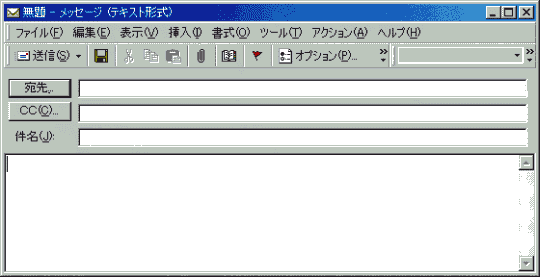
宛先ボックスへの送信先を入力するには?
まず、メールを送るには、相手先のE-mailアドレスを指定しなければいけません。
その際、まず、直接E-mailアドレスを宛先に入力してみましょう。
その前に必ず、MS-IME日本語入力システム(言語バー)の日本語入力モードはOFFになっているかどうか確認してください。
E-mailアドレスには全角文字や日本語フォントは指定できません!
宛先ボックスの中に直接E-mailアドレスを入力するためにカーソルを表示させておきましょう。
まず、その宛先ボックス内をクリックします。
次に、相手側のE-mailアドレスを入力します。例えば私のE-mailアドレス、wanichan@pinky.club.ne.jp と入力してみます(注:このメールアドレスは現在使っていません)。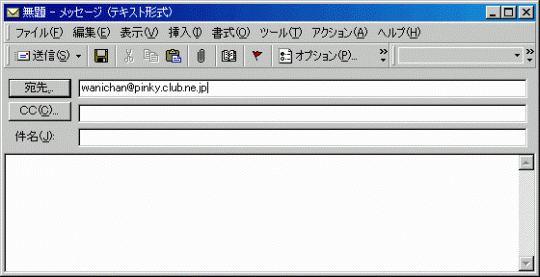
すると、このようになりました。
アドレス帳を使って送信先を指定するには?
よくやり取りをする相手の場合は、アドレス帳を使うと便利ですよね?
アドレス帳を使って送信先を指定するにはどうしたらいいでしょうか?
![]() ボタンをクリックしてください。
ボタンをクリックしてください。
すると、名前の選択のダイアログボックスが表示されました。
現在何も登録されていない状態となっております(っていうか、私の連絡先データを全部消したんですけど(^^;)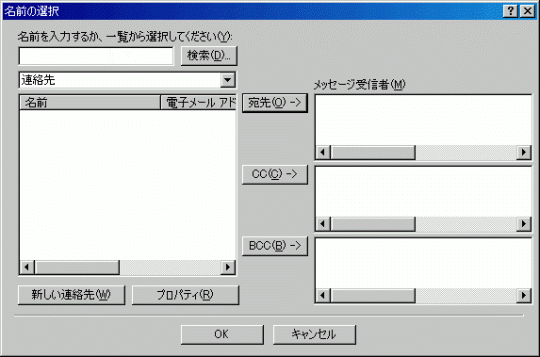
今から作るには、左下の[新しい連絡先(W)]ボタンをクリックします。
すると、このようにダイアログボックスが表示されましたね?
名前と電子メールアドレスを指定してください。
最後にOKボタンをクリックします。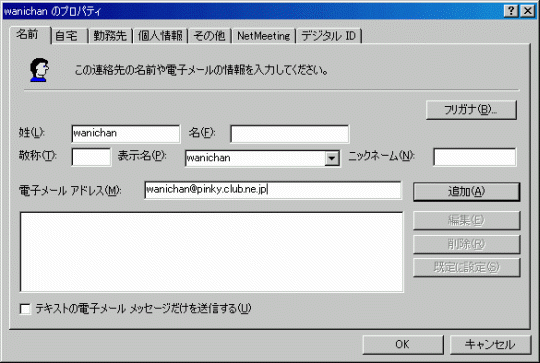
すると、登録された連絡先が追加されました。左側のリストから相手を選択してから[宛先(O) ->]ボタンをクリックするか、
相手の連絡先をダブルクリックします。最後にOKボタンをクリックします。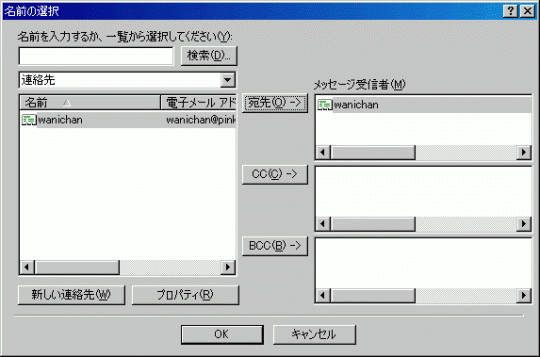
すると、このように宛先が名前として表示されました。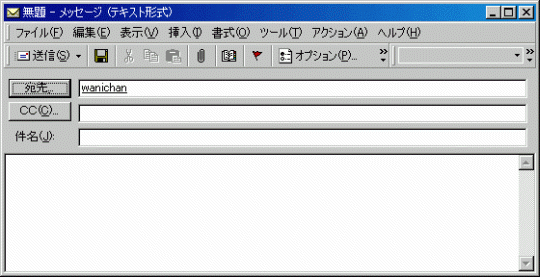
メッセージの件名と本文を入力するには?
最後に、件名と本文を入力すると完成です。ためしに私宛にメールメッセージを作成してください。
件名は、メールのタイトルです。内容が判りやすくなるような用件を入力します。
件名ボックスに例えば、「Outlook 2000マスター講座見ました」と入力してください。
すると、タイトルバーの「無題」が「Outlook 2000マスター講座見ました」と置き換わりますね?
本文は、一番下の広い部分です。なにかこのWebサイトの感想を書いてくださいね!
ただし、使用方法のご質問はご遠慮ください。質問内容のメッセージを送っていただいても返信しません・・・すみませんですm(__)m
書きかけのメールはどうしたらいいの?
書きかけのメールでどうしてもOutlookを終了しなければならないとき、または時間を置いて編集しなおしたいときは
編集中のメールを保存することによって下書きフォルダに保存されます。
ツールバーの![]() (保存)ボタンをクリックしてください。すると、下書きに保存されます。
(保存)ボタンをクリックしてください。すると、下書きに保存されます。
再度そのメールを再編集したい場合は、下書きフォルダを開いて、そのアイテムをダブルクリックしてください。
なお、未送信で編集中のメールウィンドウの![]() (閉じる)ボタンを押すと、メッセージが出ますね?
(閉じる)ボタンを押すと、メッセージが出ますね?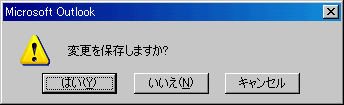
[はい]をクリックすると、その時点で下書きフォルダに保存されます。
コメント
※技術的な質問はMicrosoftコミュニティで聞いてください!

